Fix: WORKER_THREAD_RETURNED_AT_BAD_IRQL kļūda operētājsistēmā Windows 10
Blue Screen of Death kļūdas bieži crash Windows 10 un restartē datoru, lai novērstu jūsu sistēmas bojājumus. Šīs kļūdas var radīt daudzas problēmas, un šodien mēs parādīsim, kā noteikt WORKER_THREAD_RETURNED_AT_BAD_IRQL kļūdu.
Kā noteikt WORKER_THREAD_RETURNED_AT_BAD_IRQL BSoD kļūdu
Satura rādītājs:
- Saglabājiet Windows 10 atjauninātu informāciju
- Noņemiet problemātiskus lietojumus
- Atjauniniet draiverus
- Palaidiet aparatūras problēmu risinātāju
- Palaidiet SFC skenēšanu
- Palaidiet DISM
- Reset Windows 10
- Pārbaudiet, vai datorā nav bojātu aparatūru
Fix - WORKER_THREAD_RETURNED_AT_BAD_IRQL BSoD kļūda operētājsistēmā Windows 10
1. risinājums - atjauniniet sistēmu Windows 10
BSoD kļūdas bieži izraisa aparatūras un programmatūras problēmas, un, lai atrisinātu šīs problēmas, jums ir jāatjaunina sistēma Windows 10. Jauni plāksteri tiek izlaisti bieži, un jūs varat lejupielādēt jaunākos ielāpus, izmantojot Windows atjaunināšanu. Microsoft nepārtraukti strādā pie Windows 10, un daudzi no šiem plāksteri nosaka gan aparatūras, gan programmatūras problēmas, tādēļ, ja vēlaties saglabāt savu datoru stabilu un bez kļūdām, iesakām lejupielādēt jaunākos ielāpus.
2. risinājums - noņemiet problemātiskus lietojumus
Trešās puses lietojumprogrammas bieži var izraisīt šāda veida kļūdas, tāpēc ir svarīgi atrast un noņemt visas lietojumprogrammas, kas varētu izraisīt šo kļūdu. Pēc lietotāju domām, tādas lietojumprogrammas kā ASUS AI Suite var izraisīt šīs kļūdas, tādēļ, ja izmantojat šo vai kādu citu līdzīgu lietojumprogrammu, pārliecinieties, ka to noņemat.
Cits bieži sastopams iemesls šādu kļūdu veidiem var būt jūsu pretvīrusu programmatūra vai ugunsmūris. Pretvīrusu programmas ir svarīgas jūsu drošībai, bet dažreiz pretvīrusu programmas var izraisīt BSoD kļūdas, tāpēc jums ir jānoņem visas trešās puses pretvīrusu programmas no datora, lai novērstu šo kļūdu. Pat ja jūs noņemat pašlaik instalēto antivīrusu, jūsu dators joprojām tiks aizsargāts ar Windows Defender, tāpēc jums nav jāuztraucas par tiešsaistes drošību.
Jāatzīmē, ka antivīrusu programmatūras atinstalēšana var nenovērst problēmu, jo daudzas pretvīrusu programmas parasti atceļ dažus failus un reģistra ierakstus, kad tos atinstalējat. Lai pilnībā noņemtu visus ar jūsu pretvīrusu programmu saistītos failus, iesakām izmantot īpašu noņemšanas rīku. Daudziem pretvīrusu uzņēmumiem ir šie rīki, lai pārliecinātos, ka lejupielādējat kādu no šiem līdzekļiem savai antivīrusu programmai. Saskaņā ar lietotāju teikto, šī kļūda bija McAfee antivīruss, bet paturiet prātā, ka gandrīz jebkura pretvīrusu programma var izraisīt šo kļūdu.
Jāatzīmē, ka dažkārt draiveri var izraisīt šāda veida kļūdas, tādēļ, iespējams, būs jāinstalē konkrēts draiveris no datora. Lietotāji ziņoja par problēmām, kas saistītas ar Broadcom CrystalHD video dekodera draiveri, un, pēc viņu domām, vienīgais veids, kā noteikt WORKER_THREAD_RETURNED_AT_BAD_IRQL BSoD kļūdu, bija novērst šo draiveri. Lai noņemtu noteiktu draiveri, rīkojieties šādi:
- Nospiediet tastatūras Windows taustiņu + X, lai atvērtu izvēlni Power User, un sarakstā izvēlieties Device Manager .
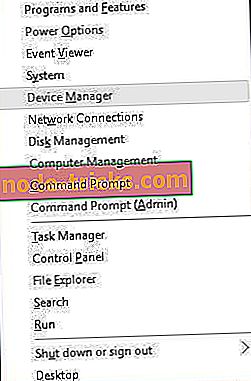
- Kad tiek atvērts ierīces pārvaldnieks, atrodiet draiveri, kuru vēlaties atinstalēt, ar peles labo pogu noklikšķiniet uz tā un izvēlieties Atinstalēt .
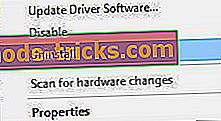
- Ja iespējams, pārbaudiet dzēst šīs ierīces draivera programmatūru un noklikšķiniet uz Labi .
Pēc draivera dzēšanas Windows 10, restartējot datoru, instalēs noklusējuma draiveri. Ja noklusējuma draiveris darbojas labi, varat to turpināt, vai arī varat mēģināt to atjaunināt.
3. risinājums - atjauniniet draiverus
Drīzāk Blue Blue of Death kļūdas izraisa novecojuši vai bugiski vadītāji, un vienīgais risinājums ir atjaunināt problemātiskos draiverus. Dažreiz BSoD kļūdas jums pateiks, kurš fails izraisa avāriju, un ar nelielu izpēti jūs varat uzzināt, kurš draiveris ir nepieciešams atjaunināt. Ja nevarat noteikt, kurš fails izraisa avāriju, iesakām atjaunināt visus draiverus. Draiveru atjaunināšana nav tik sarežģīta, un to var izdarīt, vienkārši apmeklējot aparatūras ražotāja vietni un lejupielādējot ierīces vajadzīgos draiverus. Paturiet prātā, ka, lai novērstu šo kļūdu, iespējams, būs jāatjaunina visu galveno komponentu draiveri.
Automātiski atjauniniet draiverus
Meklējot draiverus pats par sevi, tas var būt laikietilpīgs. Tātad, mēs iesakām izmantot rīku, kas to darīs jums automātiski. Izmantojot automātisko draivera atjauninātāju, jūs, protams, ietaupīsiet no problēmu, kas saistīta ar draiveru meklēšanu manuāli, un tas vienmēr nodrošinās jūsu sistēmas atjaunināšanu ar jaunākajiem draiveriem.
Tweakbit draivera atjauninātājs (apstiprināts ar Microsoft un Norton Antivirus) palīdzēs jums automātiski atjaunināt draiverus un novērst datora bojājumus, kas rodas, instalējot nepareizas draivera versijas. Pēc vairākiem testiem mūsu komanda secināja, ka tas ir labākais automatizētais risinājums.
Šeit ir īss ceļvedis, kā to izmantot:
- Lejupielādējiet un instalējiet TweakBit Driver Updater

- Pēc instalēšanas programma sāks skenēt jūsu datoru, lai novecojuši draiveri automātiski. Driver Updater pārbaudīs jūsu instalētās draivera versijas pret jaunāko versiju mākoņa datubāzi un ieteiks atbilstošus atjauninājumus. Viss, kas jums jādara, ir jāgaida, līdz skenēšana tiks pabeigta.
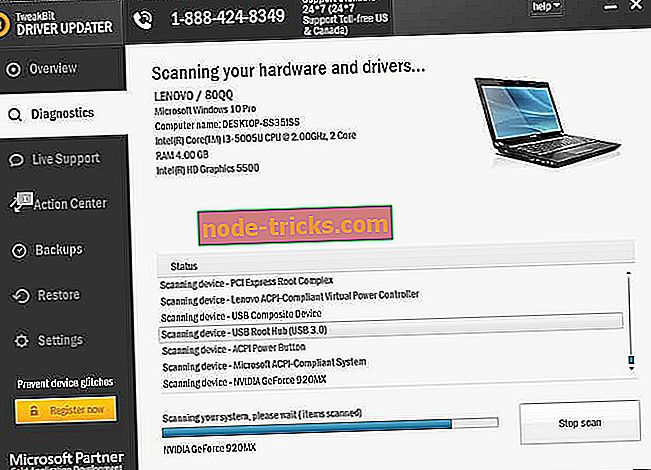
- Pēc skenēšanas pabeigšanas saņemat ziņojumu par visiem datora draiveriem. Pārskatiet sarakstu un skatiet, vai vēlaties atjaunināt katru draiveri atsevišķi vai visus uzreiz. Lai atjauninātu vienu draiveri, noklikšķiniet uz saites "Atjaunināt draiveri" blakus draivera nosaukumam. Vai vienkārši noklikšķiniet uz pogas “Atjaunināt visu”, lai automātiski instalētu visus ieteiktos atjauninājumus.
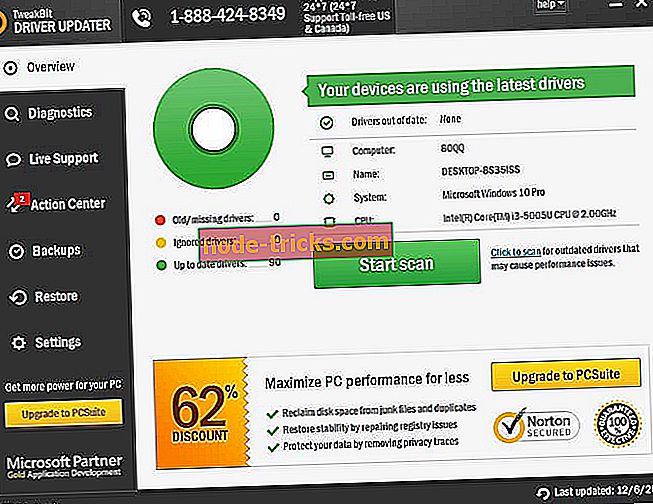
Piezīme. Daži draiveri ir jāinstalē vairākos soļos, lai jums vairākas reizes būtu jānoklikšķina uz pogas “Atjaunināt”, līdz visas tās sastāvdaļas ir instalētas.
4. risinājums - palaidiet aparatūras problēmu risinātāju
Tagad mēs meklēsim palīdzību no Windows 10 problēmu novēršanas rīkiem. Pirmais rīks, ko mēģināsim, ir iebūvētais problēmu risinātājs. Šis universālais rīks var palīdzēt atrisināt dažādas problēmas, tostarp BSOD problēmas.
Tālāk ir aprakstīts, kā palaist aparatūras problēmu risinātāju sistēmā Windows 10:
- Atveriet lietotni Iestatījumi un dodieties uz sadaļu Update & Security .
- No izvēlnes kreisajā pusē atlasiet Traucējummeklēšana .
- Labajā rūtī atlasiet BSOD un noklikšķiniet uz Izpildīt problēmu risinātāju .
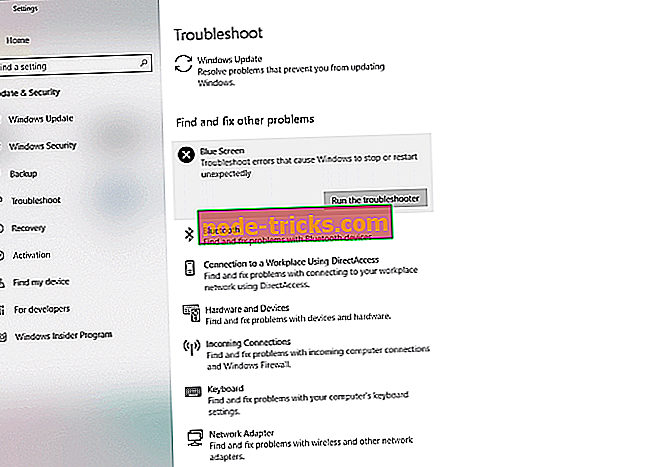
- Lai pabeigtu problēmu risinātāju, izpildiet ekrānā redzamos norādījumus.
5. risinājums - palaist SFC skenēšanu
Nākamais rīks, ko mēs izmantosim, ir SFC skenēšana. Tas ir komandrindas rīks, kas skenēs jūsu sistēmu potenciālajiem jautājumiem un, ja iespējams, tos atrisinās ceļā. Starp problēmām, ar kurām SFC skenēšana ir noderīga, tā var arī atrisināt BSOD problēmas.
Kā darbojas, lai palaistu SFC skenēšanu sistēmā Windows 10:
- Ar peles labo pogu noklikšķiniet uz pogas Sākt, un atveriet komandu uzvedni (Admin).
- Ievadiet šādu rindu un nospiediet Enter: sfc / scannow
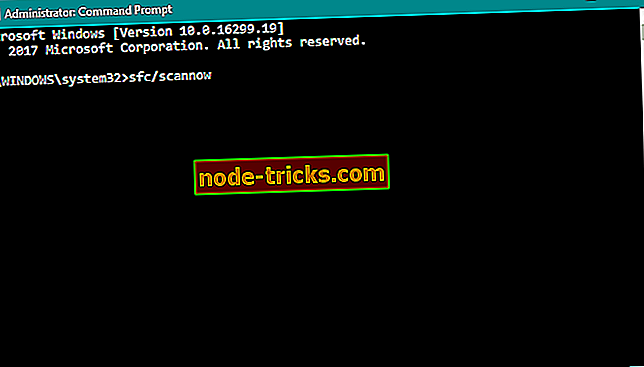
- Pagaidiet, līdz process ir pabeigts (tas var aizņemt kādu laiku).
- Ja risinājums ir atrasts, tas tiks automātiski piemērots.
- Tagad aizveriet komandu uzvedni un restartējiet datoru.
6. risinājums - palaist DISM
Un pēdējais problēmu novēršanas rīks, ko mēs izmantosim, ir DISM. Šis rīks ir jaudīgāks par iepriekšējiem diviem, jo tas atkal izmanto sistēmas attēlu.
Mēs aizvedīsim jūs caur standartiem un procedūru, kas tālāk izmantos instalācijas datu nesēju:
- Standarta veids
- Ar peles labo pogu noklikšķiniet uz Sākt un atveriet komandu uzvedni (Admin).
- Ielīmējiet šādu komandu un nospiediet Enter:
- DISM / Online / Cleanup-Image / RestoreHealth
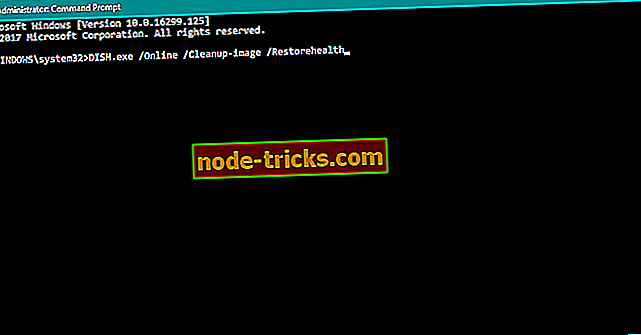
- DISM / Online / Cleanup-Image / RestoreHealth
- Pagaidiet, līdz skenēšana ir pabeigta.
- Restartējiet datoru un mēģiniet vēlreiz atjaunināt.
- Izmantojot Windows instalācijas datu nesēju
- Ievietojiet Windows instalācijas datu nesēju.
- Ar peles labo pogu noklikšķiniet uz izvēlnes Sākt un izvēlnē atlasiet komandu uzvedni (Admin).
- Komandrindā ierakstiet šādas komandas un pēc katras nospiediet Enter.
- dem / online / cleanup-image / scanhealth
- dem / online / cleanup-image / restorehealth
- Tagad ievadiet šādu komandu un nospiediet Enter:
- DISM / Tiešsaistes / Cleanup-Image / RestoreHealth /source:WIM:X:SourcesInstall.wim:1 / LimitAccess
- Pārliecinieties, ka X vērtība tiek nomainīta ar instalētā diska burtu ar Windows 10 instalāciju.
- Kad procedūra ir pabeigta, restartējiet datoru.
7. risinājums - atiestatīt Windows 10
Ja WORKER_THREAD_RETURNED_AT_BAD_IRQL kļūdu izraisa noteikta programmatūra, iespējams, varat to labot, veicot Windows 10 atiestatīšanu. Lai veiktu operētājsistēmas Windows 10 atiestatīšanu, jums būs nepieciešams dublēt visus svarīgos failus no C nodalījuma un izveidot bootable USB flash drive, izmantojot Media Creation Tool. Kad esat pabeidzis, varat veikt atiestatīšanu, veicot šādas darbības:
- Lai sāktu automātisko labošanu, restartēšanas secībā vairākas reizes restartējiet datoru.
- Izvēlieties Problēmu novēršana> Atiestatīt šo datoru> Noņemt visu . Šajā procesā jums var lūgt ievietot Windows 10 instalācijas datu nesējus, tāpēc pārliecinieties, ka tas ir gatavs.
- Izvēlieties Tikai disks, kurā ir instalēta sistēma Windows> Vienkārši noņemiet savus failus un noklikšķiniet uz pogas Atjaunot .
- Sāksies atiestatīšanas process. Lai pabeigtu, izpildiet ekrānā redzamos norādījumus.
8. risinājums - pārbaudiet, vai datorā nav bojātu aparatūru
Zilo ekrānu nāves kļūdas bieži izraisa jūsu aparatūra, tāpēc mēs aicinām jūs noņemt nesen instalēto aparatūru, jo tas var nebūt pilnībā saderīgs ar datoru. Ja nesen instalētā aparatūra nav problēma, tad viens no jūsu komponentiem, iespējams, ir kļūdains, un jums tas ir jāaizstāj. Šo kļūdu biežākais iemesls ir jūsu RAM, bet mēs arī iesakām pārbaudīt visus pārējos lielākos aparatūras komponentus, jo jebkurš no tiem var izraisīt šo kļūdu.
Ja joprojām ir problēmas ar aparatūru vai vienkārši vēlaties izvairīties no tām nākotnē, mēs iesakām jums lejupielādēt šo rīku (100% drošs un pārbaudīts ar mums), lai noteiktu dažādas datora problēmas, piemēram, aparatūras kļūmes, bet arī failu zudums un ļaunprātīga programmatūra.
WORKER_THREAD_RETURNED_AT_BAD_IRQL BSoD kļūda var būt problemātiska, bet jūs varat viegli novērst šo kļūdu, ja atrodat un noņemat programmu, kas to izraisa.
Redaktora piezīme: Šis ieraksts sākotnēji tika publicēts 2016. gada jūnijā un kopš tā laika ir pilnībā atjaunots un atjaunināts, lai iegūtu svaigumu, precizitāti un vispusīgumu.

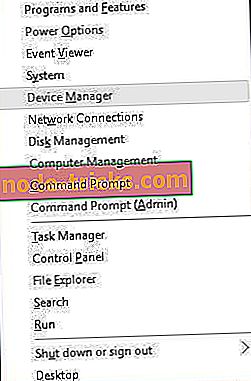
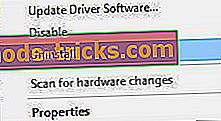

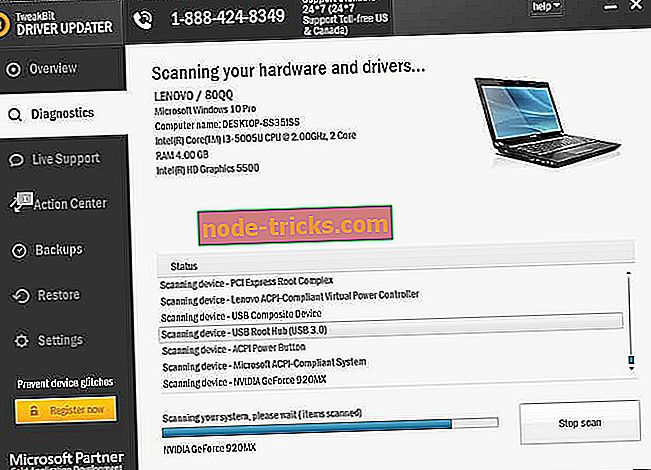
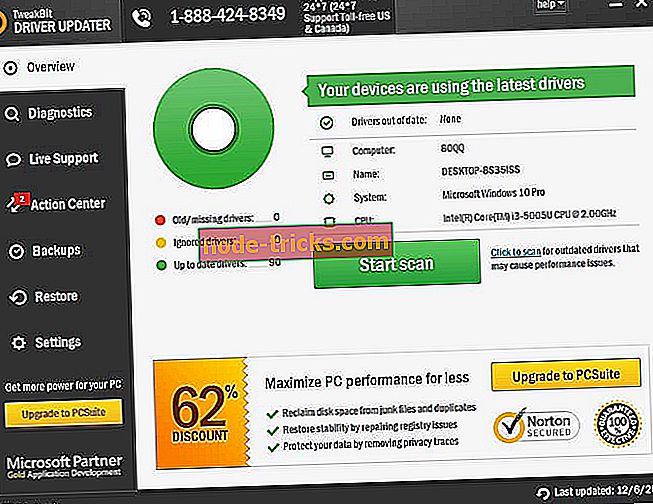
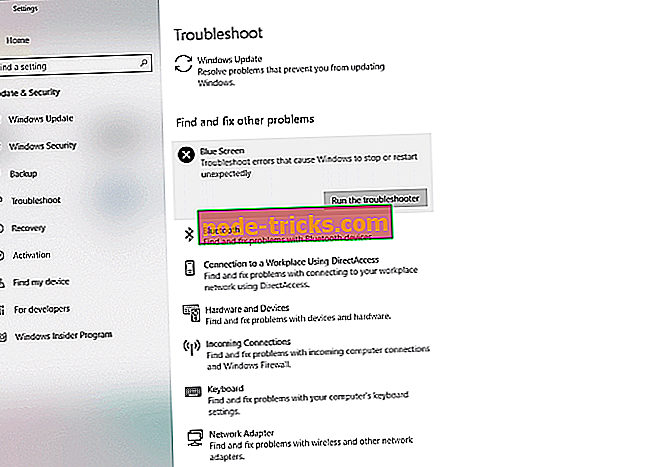
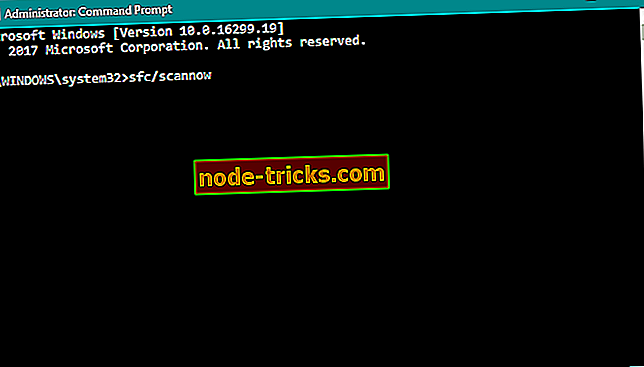
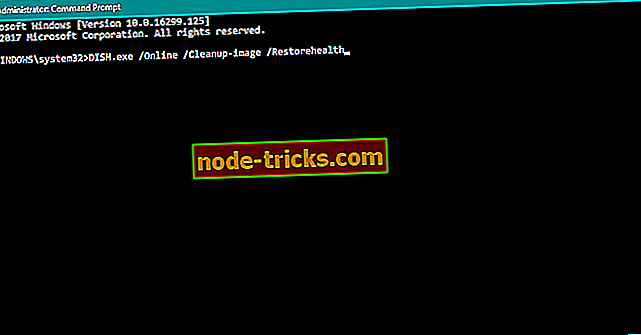







![[FIX] Halo 5 Guardians nedarbojas](https://node-tricks.com/img/fix/458/halo-5-guardians-multiplayer-doesn-t-work.jpg)